Popravak oštećenog mighost.exe može popraviti njegove pogreške
- Proces glavnog programa Migration Plugins, poznat i kao mighost.exe, legitimna je datoteka.
- Koristi se za podršku migcore, migcore.dll i migres, migres.dll na Windows operativnom sustavu.
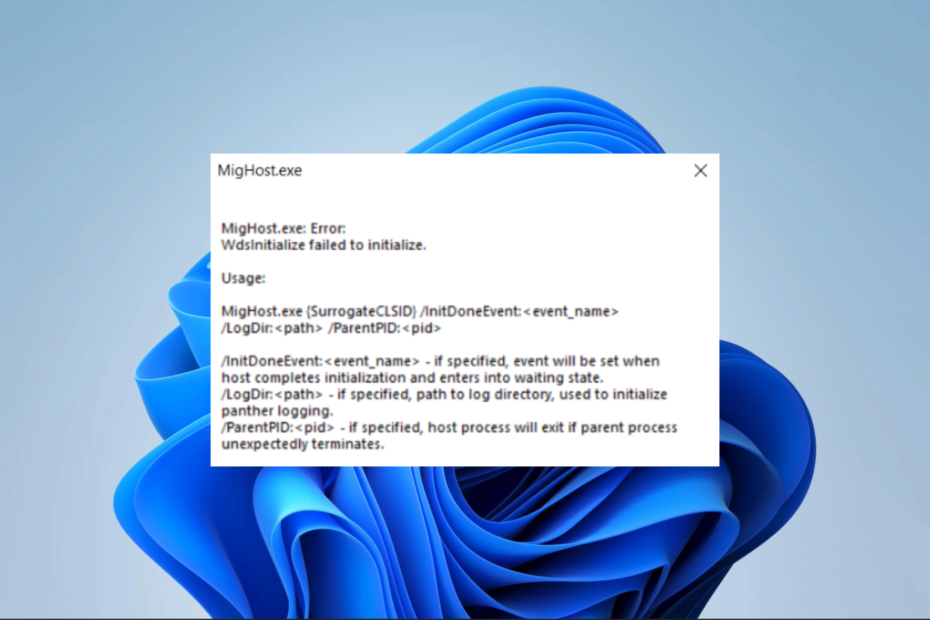
xINSTALIRAJTE KLIKOM NA PREUZMI DATOTEKU
- Preuzmite Fortect i instalirajte ga na vašem računalu.
- Pokrenite postupak skeniranja alata tražiti oštećene datoteke koje su izvor vašeg problema.
- Kliknite desnom tipkom miša na Započni popravak kako bi alat mogao pokrenuti algoritam popravljanja.
- Fortect je preuzeo 0 čitatelja ovog mjeseca.
Mnogi su korisnici oprezni u pogledu legitimnosti mnogih računalnih izvršnih datoteka jer neki Windows antivirusne aplikacije može ih označiti kao zlonamjerni softver. Datoteka Mighost.exe može spadati u ovu kategoriju, pogotovo jer može pokrenuti neke sistemske pogreške.
Istražujemo datoteku i dajemo praktična rješenja za neke povezane pogreške s kojima se neki čitatelji mogu susresti.
Što je Mighost.exe?
Prema onome što smo saznali, datoteka Mighost.exe povezana je s glavnim programskim procesom Migration Plugins i obavlja sljedeće funkcije:
- Podržava migcore.dll, migcore, i migres, migres.dll.
- Korisno u migraciji korisničkih profila na nove uređaje.
- Radi u pozadini bez potrebe za interakcijom korisnika.
Upamtite da je moguće onemogući pozadinske aplikacije, tako da uvijek možete zaustaviti pokretanje ove datoteke.
Gdje se nalazi Mighost.exe?
Trebali biste pronaći legitimnu izvršnu datoteku u direktoriju ispod; veličina datoteke trebala bi biti oko 257,552 bajta.
C:\$WINDOWS.~BT\Izvori\
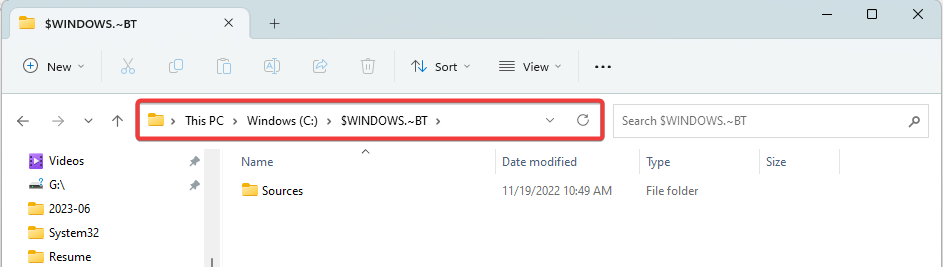
Međutim, trebali biste imati na umu da zlonamjerni softver često oponaša neke originalne aplikacije, stoga preporučujemo temeljito skeniranje virusa s učinkovit Windows antivirusni softver ako ste u nedoumici.
Kako mogu popraviti pogreške Mighost.exe?
Često su potrebna sljedeća rješenja:
- Pokretanje sveobuhvatnog skeniranja virusa.
- Deinstaliranje aplikacija koji mogu imati problema s kompatibilnošću s Mighost.exe.
Međutim, možete pokušati s detaljnijim rješenjima ako i dalje imate pogreške.
1. Završite proces mighost.exe
- Držite Ctrl+Shift+Esc tipke zajedno za pokretanje Upravitelj zadataka.
- Pronađite mighost.exe proces na popisu pokrenutih procesa.
- Desnom tipkom miša kliknite na njega i odaberite Završi zadatak završiti proces.
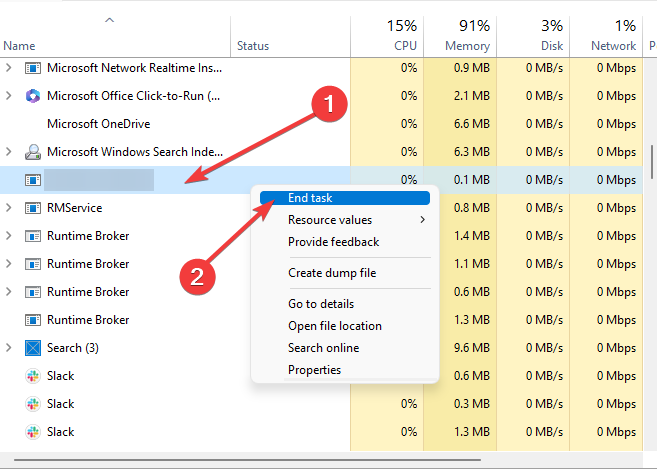
2. Pokrenite skeniranje datoteke i popravite je
- Pritisnite Windows + R otvoriti Trčanje dijalog.
- Tip cmd i pritisnite Ctrl + Shift + Unesi za otvaranje povišenog Naredbeni redak.

- Unesite skriptu ispod i pritisnite Unesi za početak skeniranja.
sfc /scannow
- Na kraju, slijedite navedene upute i ponovno pokrenite računalo na kraju procesa.
- Pogreška 0x80073d27: Kako riješiti ovaj problem s uslugama igranja
- Što je kod pogreške 999 i kako ga brzo popraviti
- 0xc0000218 BSoD pogreška: kako je popraviti na Windowsima 10 i 11
- Što je Wscript.exe i trebate li ga ukloniti?
- Popravak: Za promjenu datoteke trebate dopuštenje svih
3. Popravite instalaciju
- Pritisnite Windows + R otvoriti Trčanje dijalog.
- Tip cmd i pritisnite Ctrl + Shift + Unesi za otvaranje povišenog Naredbeni redak.

- Unesite skriptu ispod i pritisnite Unesi za početak skeniranja.
DISM.exe /Online /Cleanup-image /Restorehealth
- Kada popravak završi, ponovno pokrenite računalo.
Koje su uobičajene pogreške povezane s Mighost.exe?
- Pogreške plavog ekrana smrti (BSOD).
- Pad sustava
- Spor rad uređaja
- Aplikacija se ruši
Ove se pogreške mogu pokrenuti ako je izvršna datoteka oštećena ili ako koristi previše resursa sustava ili ako su neke aplikacije nekompatibilne. Bez obzira na uzrok, rješenja koja istražujemo u ovom vodiču trebala bi pomoći.
Sastavili smo popis najboljih alati za popravak datoteka, pa možete pokušati upotrijebiti bilo koji od njih da popravite mighost.exe, jer to može riješiti grešku sustava.
To bi bilo sve za ovaj vodič. Možete nas kontaktirati u odjeljku za komentare kako biste nas obavijestili jeste li uspješno ispravili pogreške.
Još uvijek imate problema?
SPONZORIRANO
Ako gornji prijedlozi nisu riješili vaš problem, vaše računalo bi moglo imati ozbiljnijih problema sa sustavom Windows. Predlažemo da odaberete sveobuhvatno rješenje poput Fortect za učinkovito rješavanje problema. Nakon instalacije samo kliknite Pogledaj&popravi tipku, a zatim pritisnite Započni popravak.


